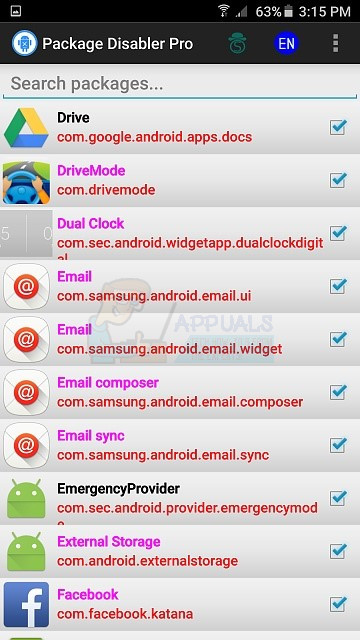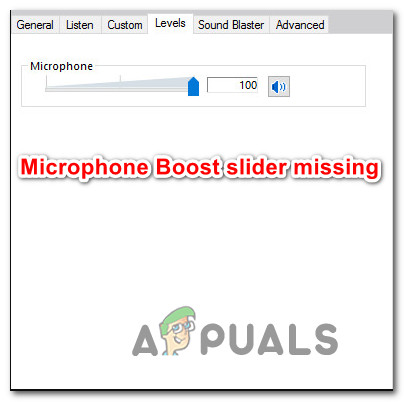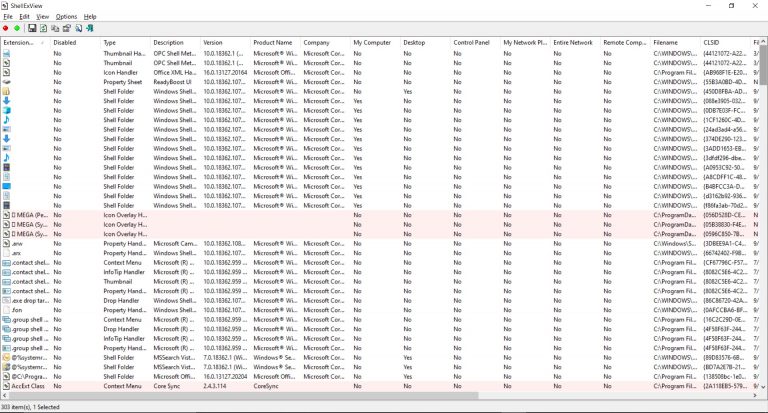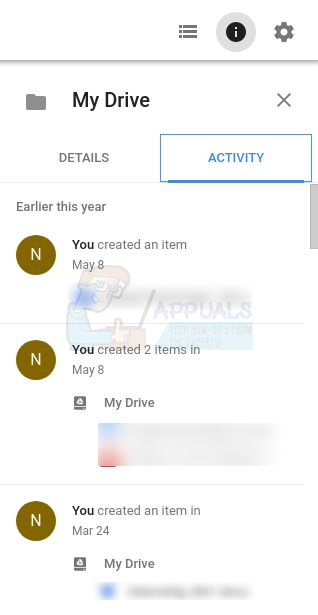Fix: Google Play Download ausstehend

Was verursacht das ausstehende Problem beim Herunterladen von Google Play?
Nach der Untersuchung dieses speziellen Problems haben wir in Ihrem Google Play Store einige mögliche Gründe gefunden, die diesen Fehler verursachen können. Dies kann normalerweise aufgrund des Cache-Speichers oder Ihrer Google Play Store-Einstellungen geschehen.
- Google Play Store: Die meisten Fehler im Google Play Store werden durch fehlerhafte oder beschädigte Daten in Ihrem Telefon verursacht. In diesem Fall können Sie das Problem beheben, indem Sie die Cache-Daten im Anwendungsmanager entfernen.
- Automatische Updates im Google Store: In Ihren Google Play Store-Einstellungen gibt es eine Option für die automatische Aktualisierung, mit der Ihr Telefon automatisch aktualisiert werden kann, wenn neue Aktualisierungen verfügbar sind. Aus diesem Grund kann Ihr Anwendungsupdate in einer Warteschlange hängen bleiben und das Problem beim Herunterladen ausstehen lassen.
- Installiert Pending: Alle Anwendungen, die aktualisiert oder heruntergeladen werden müssen, werden von einer einzelnen Anwendung in festgehalten EINGERICHTET Registerkarte, die weder ausgefüllt noch von anderen in der Warteschlange ausgeführt wird.
- Zwischengespeicherter Speicher: Manchmal wird die Anwendung nicht vollständig geschlossen, sondern im Hintergrund ausgeführt und die Benutzerinformationsdaten bleiben im Cache-Speicher. Durch einen Neustart Ihres Telefons werden die temporären Daten aus dem RAM entfernt.
Nachdem Sie ein grundlegendes Verständnis für die Art des Problems haben, werden wir uns den Methoden zur Lösung Ihres Problems zuwenden.Download Ausstehend” Error.
Methode 1: Löschen des Cache und der Daten der Google Play-App
Die Cache-Daten auf unserem Telefon sind nur Junk-Dateien, die zum Speichern von Benutzerinformationen über die Anwendung und zum schnelleren Ausführen von Aufgaben verwendet werden. Es kann einige KB bis GB Speicherplatz beanspruchen. Der gleiche Fall gilt für den Google Play Store, in dem die Daten für Ihre heruntergeladenen Anwendungen auf dem Gerät gespeichert werden. Die Daten können leicht beschädigt oder beschädigt werden. Wenn Sie die folgenden Schritte ausführen, wird das Problem behoben.
- Geh zu deinem Handy “die Einstellungen“Und öffne dein”Anwendungsmanager / Apps„
- Finden “Google Play Store”In der Liste der Apps
- Zapfhahn “Stopp erzwingen“Und löschen Sie die”Zwischenspeicher” oder “Daten”
Hinweis: Bei einigen Handys müssen Sie “LagerDann können Sie Data & Cache sehen.
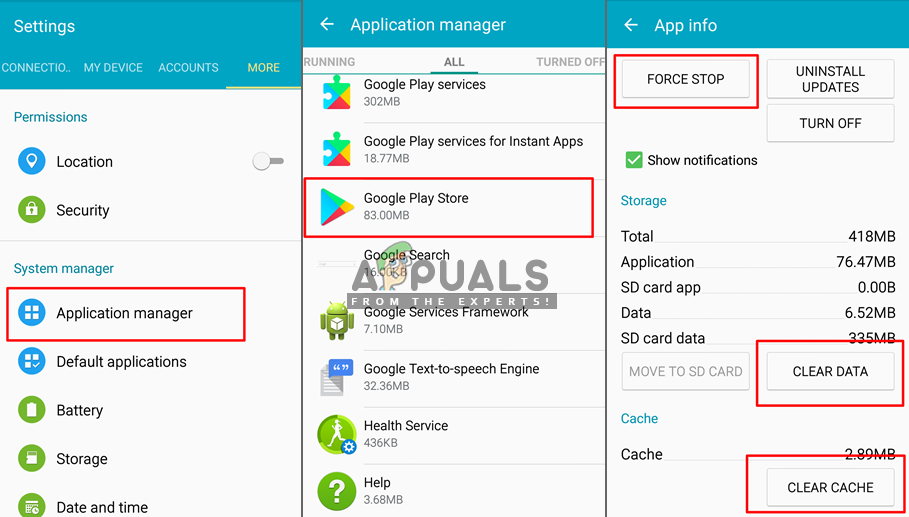
Cache und Daten in den Einstellungen löschen - Geh zurück zu Google Play StoreVersuchen Sie nun erneut, die Anwendung zu aktualisieren oder herunterzuladen.
Methode 2: Starten Sie Ihr Telefon neu
Durch einen Neustart des Telefons wird der RAM aktualisiert, indem alle für Ihren Google Play Store gespeicherten temporären Daten entfernt werden, einschließlich der Updates oder der festgefahrenen Download-Dateien. Sie können Ihr Telefon neu starten, indem Sie auswählen Ausschalten Option und dann drehen AUF erneut anrufen oder einfach die auswählen Neustart Möglichkeit. Überprüfen Sie nach dem Neustart Ihres Geräts, ob Sie Apps jetzt herunterladen oder aktualisieren können.
Hinweis: Manchmal müssen Sie sich bewerben Methode 1 vor Gebrauch Methode 2.
Methode 3: Deaktivieren Sie automatische Updates und beenden Sie ausstehende Installationen
Meistens bleiben eine oder mehrere Anwendungen hängen, wenn automatische Updates durchgeführt werden AUF Wenn Sie für Ihren Google Play Store aufhören, werden die anderen aktualisiert. Sie können auch alle Aktualisierungen in der Bibliothek stoppen und die Anwendung problemlos einzeln aktualisieren. Eine bessere Option ist es, das Kontrollkästchen „Apps nicht automatisch aktualisierenSo erhalten Sie diesen Fehler in Zukunft nie mehr.
- Gehe zu “Google Play Store“Und drücken Sie die”Einstellungsleiste”In der oberen linken Ecke des Bildschirms oder einfach nach rechts tauschen
- Scrollen Sie nach unten und gehen Sie zu “die Einstellungen„
- Tippen Sie auf “Apps automatisch aktualisierenOption und wählen Sie “Apps nicht automatisch aktualisieren”
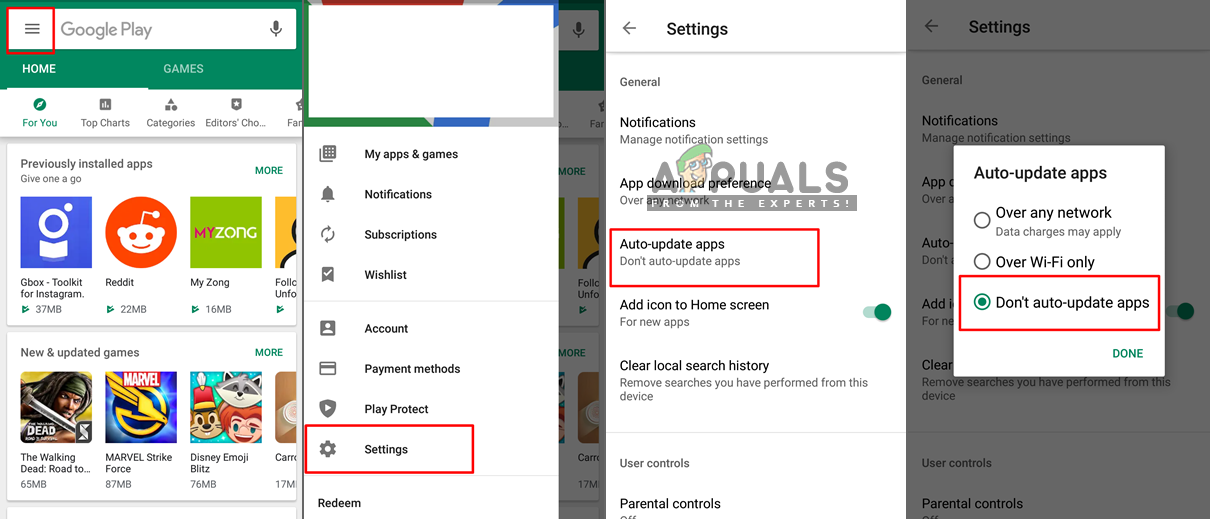
Deaktivieren der automatischen Updates in den Einstellungen des Google Play Store - Wieder durch die gehen Einstellungsleiste und diesmal wählen Sie “Meine Apps & Spiele„
- Versuchen Sie, die Apps manuell zu aktualisieren. Wenn dies jedoch nicht funktioniert, stoppen Sie alle Updates
- Gehen Sie zur zweiten Registerkarte “EINGERICHTET”Und überprüfen Sie dort, ob einige Downloads ausstehen müssen und stecken bleiben
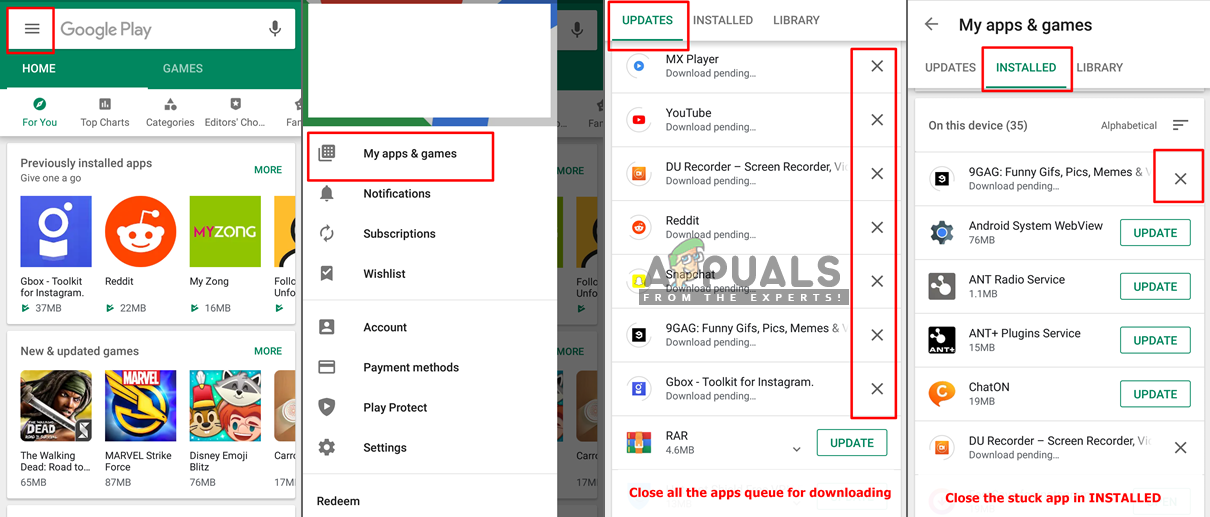
Beenden Sie das Herunterladen und Installieren von Anwendungen - Brechen Sie diese feststeckenden Anwendungen ab und versuchen Sie dann erneut, die App zu aktualisieren und herunterzuladen.